2024 年度最喜欢 Windows 常用软件

一台电脑到底要装多少个软件?
是不是每个软件都要试一试呢?参考“上证 50 指数”,奶酪选取了 50 款最高频使用的软件。
我把它称作为「Windows50」,人生苦短!你大可直接使用奶酪的这份“装机必备”。
1.1、项目简介
2024 年度最喜欢的 Windows 装机必备,先说一下入选标准:
1、原生优先 —— 如无必要,勿增实体。
如果一项功能,系统本身的应用就能完成,并且完成得很好,那就不要再使用第三方软件了。
2、免费优先 —— 开源改变世界。
同类软件里首推“开源免费”软件,如果使用体验实在比不过“付费软件”,那再推荐付费软件。
3、简洁优先 —— 简洁就是生产力。
简洁,是对复杂事物的模块化。一个看上去简单,实则丰富的产品,自然也是易用且高效的。
4、专注优先 —— 一个软件做好一件事。
一个软件,如果总想着大包大缆,什么功能都有,那结果就是,软件的每个功能都做不好。
5、需求优先 —— 从需求出发,倒推适合的软件。
一些软件看似功能强大,实则是伪需求,我们可以从需要出发,然后倒推合适的软件。
1.2、项目清单
下面是奶酪的 2024 年度 Windows 50,前面是功能需求,后面是奶酪推荐。
|
电脑装机必备 - 详细 |
|
|---|---|
| 奶酪推荐 | |
| 01、浏览器 | RC Firefox 更顺手,完全不输 Chrome。 |
| 02、输入法 | 搜狗输入法 更懂国人习惯,皮肤用“轻·感”,极致简洁。 |
| 03、看图软件 | IrfanView 小巧简洁,极致轻便,且几乎支持所有的图片格式。 |
| 04、截图工具 | FastStone Capture 几乎满足了一切截图需求,还有“文字识别”功能。 |
| 05、GIF 录制 | Screen2Gif,目前最好的 GIF 截图和编辑工具,没有之一。 |
| 06、视频录制 | FastStone Capture + Bandicam + Camtasia Studio + OBS Studio |
| 07、音乐播放器 | MPV-Net 极致轻便,秒开音乐。 |
| 08、视频播放器 | MPV-Net 极致轻便,秒开视频。 |
| 09、下载工具 | IDM + 迅雷 + Motrix + OnekeyVideoDownload -《 详细说明 》 |
| 10、解压压缩 | WinRAR 或 Bandizip + 7-Zip,7z 格式可以用来获得最大压缩率。 |
| 11、卸载清理 | Geek Uninstaller + 火绒,在同类中体积最小,而能力同样出色。 |
| 12、安全软件 | 火绒安全,小而美,不流氓不作恶,更纯粹。 |
| 13、护眼 | 护眼啦,可以用来降低屏幕亮度,当然也可以设置色温。 |
| 14、系统监控 | TrafficMonitor,正是这样的一款优秀性能监视器。 |
| 15、快速启动 | Explorer Patcher,自带的磁贴功能,是启动软件的绝佳选择。 |
| 奶酪推荐 | |
| 16、 Office | Microsoft Office 的地位很难有人撼动,可以用 HEU KMS 激活。 |
| 17、社交工具 | QQ 可以用 TIM 来代替,QQ 微信多开可以用 这个方法。 |
| 18、远程协助 | ToDesk 简单速度快,无需会员,免费版已经很好用了。 |
| 19、待办清单 | Microsoft To-Do,微软开发的待办清单应用。 |
| 20、邮件管理 | 网易邮箱大师,支持多邮箱管理,支持手机应用。 |
| 21、翻译词典 | Pot + 欧路词典,Pot 简单易用,欧路词典则是英语学习的好帮手。 |
| 22、笔记 | Sublime Text + Typora,所见即所得的 Markdown 编辑器。 |
| 23、 RSS | Follow 或 Fluent Reader,Follow 风头正盛,参考《RSS 阅读器》。 |
| 24、剪贴板 | Paste 功能颜值双高。@@ |
| 25、重命名 | 自带 + Renamer + 菲菲更名宝贝,巧妙地将命名功能进行了模块化。 |
| 26、文本识别 | iShot + ABBYY FineReader,iShot 调用的系统自带的离线 ORC。@ |
| 27、思维导图 | Xmind + draw.io,Xmind 全新的界面,draw.io,简单易用。 |
| 28、PDF 阅读 | 任意浏览器 + PDF Expert,查看用浏览器,编辑用 PDF Expert。@ |
| 29、电子书阅读 | Clearview X 是目前电子书阅读体验中最好的一款,远超 iBooks。@ |
| 30、同步网盘 | OneDrive 或 微云,OneDrive 同步无疑是 Windows 下体验最好的。 |
| 奶酪推荐 | |
| 31、图片处理 | Photoshop,学习其它软件的成本太高了,PS 就 PS 吧。 |
| 32、平面设计 | Aodbe 系列软件 + Sketch,Sketch 是 Mac 下的独享。 |
| 33、影音创作 | 苹果影视套装,很多人买苹果电脑,就是为了这几个软件。 |
| 34、视频编辑 | 剪映、FinalCut Pro、PR、达芬奇各有所长,但剪映最简单。 |
| 35、视频转码 | FFmpeg + Permute,可参考文章:FFmpeg |
| 36、编程开发 | Sublime Text 3,大多数情况下 Sublime Text 就够了。 |
| 37、虚拟机 | Whisky + Parallels Desktop,一个运行软件,一个运行系统。 |
| 38、终端 | 自带“终端”,可考虑 iTerm2 + OhMyZsh。 |
| 39、魔法 | C 开头的软件。 |
| 40、软件包管理 | Homebrew,安装软件太方便了,可参考 国内镜像源。 |
| 奶酪推荐 | |
| 41、超级右键 | 超级右键、RClick 免费应用,二选一。 |
| 42、文件管理 | Total Finder + Default Folder X, TotalFinder 需要修改系统 SIP。 |
| 43、文件搜索 | Spotlight + HoudahSpot,目前最好用的全文搜索,有中文包。 |
| 44、文件预览 | QuickLook Plugins List,可选择性安装插件。 |
| 45、鼠标键盘 | BetterAndBetter + 奶酪配置,推荐用奶酪版配置。 |
| 46、键位修改 | Karabiner-Elements,键位修改神器。 |
| 47、窗口切换 | HyperSwitch,让 Mac 也拥有 Windows 样式的窗口预览。 |
| 48、窗口管理 | Rectangle,一键管理窗口位置和大小。 |
| 49、菜单栏管理 | Ice 或 Hidden Bar,Ice 最低需要 macOS 14 Sonoma。 |
| 50、系统设置 | TinkerTool + macOS小助手,找回系统隐藏选项。 |
| 简介 | |
| 2024-12-12,资源下载:[一键下载],[奶酪所有资源] | |
| 关注 奶酪公众号,回复关键字 2,即可一键获取公众号所有资源。 | |
01、浏览器
安全、快速、扩展,是浏览器选择的重要标准。
Chrome 是第一浏览器,但就“顺手”来说,奶酪更推荐 Firefox,各项也完全不输 Chrome。
同时,奶酪浏览器 也是目前最全 AI 功能集成的浏览器,你可以将它们都下载下来。
自带调用“其它浏览器”的功能,在需要的时候,一键调用即可。

奶酪推荐:RC Firefox / RC Chrome / RC Edge / RC Browser
同类软件:Chrome、Edge、Opera、Vivaldi、CentBrowser、360极速浏览器X
详细说明:https://www.runningcheese.com/rc-browser
02、输入法
输入法的选择见仁见智。
搜狗输入法更懂国人习惯,云词库、模糊音、按 Shift 键切换中英文,等功能直击用户痛点。
而且还有表情包输入法,英文输入法(按 Ctrl + Shift + E 切换)。
至于广告的问题,可以下载纯净版的,皮肤推荐“轻·感”,极致简洁,几乎感觉不到它的存在。
如果你需要跨平台跨设备使用,可以用 微信输入法,可以像苹果 iCloud 那样直接复制粘贴。
不过,奶酪用的是“搜狗五笔输入法”,因为它支持五笔拼音混拼。

同类软件:谷歌输入法、微软输入法、微信输入法、QQ输入法、小狼毫输入法、手心输入法
03、看图软件
看图软件,最重要的是速度快,这一点非常重要。
IrfanView 小巧、极致轻便,且支持插件扩展,让它几乎支持所有的图片格式。
非要说有什么缺点的话,那就是界面有些老旧,不过美化后就很好看了,推荐“奶酪美化版”。

奶酪推荐:IrfanView(推荐奶酪美化版)
同类软件:ACDSee、XnView、Picasa、Honeyview、ImageGlass
04、截图工具
Win+Shift+S 是系统自带的截图功能,截图默认会保存到剪贴板里,也可以设置自动保存。
而如果需要专业一些的截图。
FastStone Capture 可以满足截屏的一切需求。
包括活动窗口、固定区域、滚动截图、窗口贴图等,截图后进行编辑、标记、绘图等功能。
新版本还增加了离线就能使用“文字识别”功能,可谓全天候使用。

奶酪推荐:FastStone Capture
同类软件:ShareX、PicPick、Snipaste、PixPin、Snagit、Winsnap
05、GIF 录制
GIF 录制首推 Screen2Gif。
它算得上去目前最好的 GIF 截图和编辑工具,没有之一。
录制后还支持进行文本、剪切、删减等操作,自带就有压缩功能,录制的 GIF 体积可以很小。

奶酪推荐:Screen2Gif
同类软件:LICEcap、GifCam、Honeycam
详细参考:https://www.runningcheese.com/gif
06、视频录制
如果只是偶尔使用,FastStone Capture 就支持录屏。
如果需要专业级的录制,推荐 Bandicam,简单易用,基本上可以满足所有的录屏需求。
如果录制好后还需要进行编辑,则还是 Camtasia Studio 更为专业。
如果是直播视频录制,推荐 OBS Studio,大多数主播都在用这款软件,而且它还开源免费。

奶酪推荐:FastStone Capture + Bandicam + Camtasia Studio + OBS Studio
同类软件:oCam、BB FlashBack Pro
07、音乐播放器
在线免费听歌的话,可以用“网易云 + QQ + 酷我”的组合,可以涵盖了绝大部分曲库。
你也可以用 Listen 1 来聚合搜索音乐。
本地音乐播放器推荐 MPC-HC,极致轻量,秒开文件,且支持几乎所有的音频和视频格式。

在线听歌:Listen 1+ 三大云音乐、Apple Music
本地播放:MPC-HC 播放器(推荐)、Foobar2000、AIMP3、iTunes
08、视频播放器
PotPlayer 是一款全能的视频播放器,功能强大,支持直播源播放,可以收看在线电视节目。
算得上是 Windows 下使用人数最多的视频播放器。

但 PotPlayer 打开视频的速度稍慢,有明显的加载过程。
MPV-Net 极致简洁小巧,视频都可以秒开,如果速度是你的第一要求,就将它设为默认吧。
而且它该有的功能都有,比如字幕,缩略图预览,无边框皮肤。

奶酪推荐:MPV-Net 或者 PotPlayer
同类软件:MPC-HC、VLC Player、迅雷影音、恒星播放器、暴风影音、其它视频播放器
09、下载工具
毫无疑问,IDM 是 Windows 下最好的下载器,在加速下载的同时,还能做好“下载管理”。
如果你不想付费,那么 NDM 是它的最佳平替。

至于迅雷,除了可以下载磁力资源,具体参考《BT 科普》,它还可以用于下载“外网资源“。
比如 Github 上的资源。
由于服务器在海外,直接用浏览器和 IDM 下载的话,速度会很慢。
而如果你用“迅雷”下载的话,迅雷就会调用自己在海外的服务器来帮你下载,让你满速下载。

同时,你可能还需要 Motrix 这款 Aria2 软件来加速下载 网盘资源。
至于“视频下载”,奶酪的 “视频一键下载” 是最方便的,同时这个项目还是一套“软件方法论”。
一旦你学会了,你就会打开一扇新的大门。

奶酪推荐:IDM 或 NDM + 迅雷 + Motrix + OnekeyVideoDownload
详细说明:https://www.runningcheese.com/idm
10、解压压缩
解压文件用老牌软件 WinRAR,简单不折腾。
如果你需要有“压缩包图片预览”功能,则可以考虑用 BandiZip。
压缩文件用 7-Zip,压缩等级选“极限”,压缩算法选“LZMA2”,即可获得最大压缩率。
如果你觉得 7-Zip 的界面太过老旧(7-Zip 一直在更新中),可以用奶酪提供的美化版。

奶酪推荐:WinRAR 或 Bandizip + 7-Zip
同类软件:PeaZip、360 压缩
11、卸载清理
Geek Uninstaller 简单好用,在同类中体积最小,而能力同样出色,免费版已经足够使用了。
特别是它还能清理扫描残留注册表和文件,让卸载更加彻底。
至于垃圾清理,则可以用“火绒”的清理功能。

奶酪推荐:Geek Uninstaller + 火绒
同类软件:Total Uninstall、IObit Uninstaller、Revo Uninstaller
12、安全软件
火绒,一款小而美的安全软件,不流氓不作恶,更纯粹。
软件设计也很符合“国情”,它还有拦截弹窗、垃圾清理、启动项管理、右键菜单管理等功能。
可以省去安装多个同类软件。

奶酪推荐:火绒安全
同类软件:Windows Defender、卡巴斯基、Avast、360 安全卫士
13、护眼
如果你需要长时间对着屏幕工作,可以用"护眼啦"来降低屏幕亮度,当然也可以设置色温。
同时它还有“番茄时钟”,你可以用来设置定时休息,

奶酪推荐:护眼啦
同类软件:护眼宝、f.lux、SunsetScreen、暮光、Iris、CareUEyes
14、系统监控
电脑是给来用的,而不是用来看了。
奶酪一直认为,监视电脑状态没有意义,除非是“笔记本电脑”,因为硬盘坏了资料就会全丢。
电脑长时间处于高发热状态,会加大硬盘损坏的概率,要是有一个“控制风扇’的软件就好了。
Fan Control 正是这样的一款优秀性能监视器。
它提供了多种电脑硬件信息,但我只要它的“风扇传感器”功能,用来显示当前电脑的温度。
我们可以给风扇固定一个转速,或者提高风扇的转速阈值。

奶酪推荐:TrafficMonitor
同类软件:Open Hardware Monitor、SpeedFan、HWMonitor
15、快捷启动
Win10 的磁贴功能是启动软件的绝佳选择,它就像是一个总控制台,将所有软件集中在一起。
但随着 Win11 的到来,
“磁贴”这一概念被弱化,取而代之的是“开始屏幕”。
好在核心功能都得到了保留,我们只需要用 Explorer Patcher,将不需要的选项隐藏即可。
具体是在“开始菜单”选项卡,然后勾选“禁用推荐的项目”。

奶酪推荐:Explorer Patcher
16、Office
Microsoft Office 在办公软件里的地位很难有人撼动,安装 Office Tab 还可以显示多标页。
可以用 HEU KMS Activator 来激活。
此外,你也可以考虑用国产的 WPS Office。
免费不说,WPS Office 还宣布了永久停止第三方广告,你大可放心使用。

奶酪推荐:Microsoft Office + Office Tab
同类软件:WPS Office、LibreOffice
17、社交工具
QQ 可以同时 TIM 来代替,TIM 比 QQ 精简版还要精简,微信则有各种补丁工具。
同时,如果你需要应用多开的话,可以参考文章《应用多开》。
是目前最快实现,没有之一。
奶酪推荐:TIM + 微信补丁
18、远程协助
TeamViewer 一直是行业的标杆,但昂贵的价格让人望而却步,
ToDesk 是很好的平替,简单速度快,就是需要登录使用,无需会员,免费版已经很好用了。

奶酪推荐:ToDesk
同类软件:TeamViewer、QQ 远程协助、Anydesk、向日葵、RustDesk
19、待办清单
Microsoft To-Do 虽然是微软开发的待办清单应用,但它支持多个平台,而且设计简洁美观。
同时还能用 Outlook 邮箱同步。

奶酪推荐:Microsoft To-Do
同类软件:滴答清单、奇妙清单、Todoist、Any.do、Toodledo、OmniFocus、Things、2Do
20、邮件管理
想要同时管理多个邮箱,推荐“网易邮箱大师”,支持接收 Gmail 邮件,同时还有手机版本。

奶酪推荐:网易邮箱大师
同类软件:Thunderbird、Spark、Outlook、Foxmail
21、翻译词典
如果只是翻译,Pot 是个很好的选择,它是一款对标 Mac 下一个叫 Bob 翻译工具的软件。
自带了多种免费翻译源,支持离线的 OCR 和 翻译,而且还支持 ChatGPT API。
而如果需要词典功能,且你还是英语学习者,推荐用欧路词典。
它的自定义词库功能,是英语学习的好帮手。

奶酪推荐:Pot + 欧路词典
同类软件:STranslate、GoldenDict、有道词典、灵格斯词霸、金山词霸
22、笔记
Windows 默认就有“记事本”的功能,而且 Win11 自带就有多标签页功能,可谓史诗级加强。
如果你有代码的需求,则可以用 Notepad4 来代替。
Sublime Text 也支持多标签页,而且能自动保存,用来临时记录文字很方便。
写文章则推荐 Typora,这款极致简洁的 Markdown 编辑器,可以让写作变得更轻松。

至于云笔记,则有 EverNote、OneNote、Notion 三大阵营。
偏好简单易用,用 Evernote,偏好手绘笔记,用 OneNote,偏好创作分享,用 Notion。
当然也可以用 阿里语雀、飞书文档 等在线文档。

奶酪推荐:自带记事本 + Notepad4 + Sublime Text + Typora
同类软件:Microsoft Word、Ulysses、MarkText、Joplin、Notepad--
正版优惠:https://www.runningcheese.com/coupon
23、RSS
作为一个抖音受害者,我时常反思,有没有办法像刷抖音一样地学习?
于是我拿出了 RSS 这个远古信息管理神器,而且最近出现了一款叫做 Follow 的阅读器。
详细可查看文章《RSS 阅读器》。

奶酪推荐:Follow 或 Fluent Reader
同类软件:Leaf、News Explorer、NetNewsWire、Inoreader
24、剪贴板
Ditto 是一款简单易用的剪贴板工具,是 Windows 下首选。
默认快捷键为 Ctrl+~,如果你把它当做是一个工具栏,那它就一点也不丑,而是概念先进。

奶酪推荐:Ditto
同类软件:CLCL、ClipX、ClipDiary、CopyQ、EcoPaste、CrossPaste、CopyCat Clipboard
25、重命名
键盘 F2 键默认有命名和批量命名。
要实现复杂的文件命名,推荐软件 Renamer,它很巧妙地将命名功能进行了模块化。
如果你安装了 Adobe Bridge,也同样可以进行智能批量重命名。

而如果你是收集控、整理控,有大量的内容需要进行处理,“菲菲更名宝贝”是一个好选择。

同类软件:Bulk Rename Utility、Advanced Renamer、Flut Renamer
26、文本识别
文本识别,越来越成为了系统必备,现在 Mac、Windows 都原生自带了离线文本识别功能。
微软官方开发的 PowerToys,默认就可以用 Win+Shift+T 来识别文字。
不过最低也需要 Win11 系统。

如果你没有 Win11 系统,
又或者不喜欢 PowerToys 现在搞得太臃肿了,那就有很多选择了。
首先,开机启动的鼠标手势工具 MouseInc 自带文本识别功能,通过鼠标手势即可进识别。
不过这是联网功能,无法离线使用,详细可参考《i08 - 鼠标手势》。

其次,截图工具 FastStone Capture 也有文字识别功能。
它集成了离线 OCR 功能,不用网络也可以用,能对任意内容进行识别,就像截图一样简单。
而且,截图是一个高频使用的工具,你大概率会一直打开 FastStone Capture。

如果你需要一个专门的 OCR 工具,推荐 Umi-OCR。
不但支持截屏识别,批量导入图片,PDF 文档识别,且内置多国语言库,完全离线开源免费。
最后,如果你需要大批量的文档识别,ABBYY FineReader 更专业,而且准确率真也更高。
而且还能将识别内容导出为 PDF 文档。

奶酪推荐:PowerToys + MouseInc + FastStone Capture + Umi-OCR + ABBYY FineReader
同类软件:天若OCR、树洞OCR、汉王OCR、PandaOCR、
27、思维导图
XMind 现在有了新版本,拥有了全新的界面,简洁易用的同时,还不缺专业强大的功能。
如果是做流程图,推荐用 draw.io,简单易用,开源免费。
如果你需要一个手绘风格的示意图工具,可以用在线网站:Excalidraw、Tldraw、Handraw
特别是 Excalidraw 尤为好用,且开源。

奶酪推荐:Xmind + draw.io + Excalidraw
同类软件:MindManager、MindNode、Freemind、iMindMap、iThoughtX、MindMaster
28、PDF 阅读
如果只是查看,使用任意一款浏览器都可以,Edge 浏览器算得上是最好的 PDF 查看器。
要进行高亮、标注、笔记等操作的话,推荐免费的 BookxNote。
至于 PDF 转换、拆分、压缩等问题,使用在线应用(比如 ilovepdf.com)也可以完成。
如果是专业级别的 PDF 编辑,那还得是 Adobe Acrobat DC 最专业。

奶酪推荐:任意浏览器 + BookxNote + Adobe Acrobat
同类软件:SumatraPDF、Xodo Reader、Foxit Reader、PDF-XChange、PDF Element
29、电子书阅读
Windows 下电子书阅读工具的选择有很多。
比如扁平化设计的 京东读书,苹果风格的 NeatReader,还有开源免费的 Koodo Reader。
如果三选一的话,推荐 Koodo Reader。
而如果你需要边看边做笔记,BookxNote 正是为此而设计的,界面清爽无广告,而且免费。

奶酪推荐:Koodo Reader + BookxNote
同类软件:京东读书、Calibre、NeatReader、Justread、SumartraPDF
30、网盘同步
用 OneDrive 来同步,无疑是 Windows 生态下最方便的。
自带 5G 免费空间,用来同步日常数据是足够的,需要大容量的话,以用 合租 来平摊费用。
如果你需要一个不花钱的“同步盘”。
微云,是目前免费且好用的选择,免费用户就有 10G 的空间,能应付日常使用。

同类软件:Google Drive、Dropbox、mega.nz、坚果云
31、图片处理
想要替代 Photoshop 的软件有很多。
比如 Affinity Photo、Pixelmator Pro、GIMP,但这类软件最大问题是,学习成本太高了!
如果你习惯了 Photoshop,那就 Photoshop 吧,更何况还有 AI 功能

奶酪推荐:Photoshop
同类软件:Affinity Photo、Pixelmator Pro、GIMP、Inkscape、PhotoDemon、PhotoPea
32、平面设计
Adobe 系列软件一直处于行业的领导地位。比如:
编辑图片 PS,图片后期 LR,图形设计 AI,剪辑视频 PR,视频特效 AE、音效处理 AU,
图片管理 BR,PDF 编辑 Acrobat 等等。

奶酪推荐:Aodbe 系列软件
同类软件:Affinity Photo、Pixelmator Pro、GIMP、Inkscape、PhotoDemon、PhotoPea
Final Cut Pro + Motion + Logic Pro + Compressor 已经成为了 Mac 平台下的行业标准。
34、视频编辑
PR,无疑是 Windows 下最专业的视频编辑工具。
与之相似的软件,还有 FinalCut(仅 Mac) 和 Davince Resolve,它们都各有各的特色。
但就“简单好用易上手”,抖音推出的剪映,会是你的第一选择。

奶酪推荐:剪映、FinalCut Pro、Adobe Premiere Pro、Davince Resolve
同类软件:必剪
35、视频转码
FFmpeg 是一套完整的编解码集成框架。
大多数软件都是基于它制作而来,不过它需要使用命令行来运行,但熟悉后就非常方便了。
具体的使用方法,可参考文章:https://www.runningcheese.com/ffmpeg

奶酪推荐:奶酪 FFmpeg 项目
同类软件:格式工厂 + 小丸工具箱、FFmpeg Batch Converter、Adobe Media Encoder
36、编程开发
一般情况下可以用 Notepad4 就足够了。
自带语法高亮功能,复杂一点的代码编辑可以用 Sublime Text 3,而且有自动保存功能。
如果需要更专业的需求,则可以考虑要不要用 VS CODE。
Sublime Text 常用插件,可参考这里。

奶酪推荐:Notepad4 + Sublime Text 3
同类软件:VS Code、EditPlus、Vim、Emacs、Atom、Notepad++、Notepad--
37、虚拟机
Windows 自带了 Hyper-V 虚拟机(需要手动开启),使用起来很方便,
你也可以用 VirtualBox,开源免费,也简单易用,至于安卓模拟器,可以用 MuMu模拟器。

奶酪推荐:自带 Hyper-V / VirtualBox
同类软件:VMware Workstation、Sandbox
39、魔法
C 开头的小猫工具简单好用, 它最大的好处是无需设置端口,Pro 版本还有 TUN 增强模式。
至于服务商,你需要自行查找,特别说一下,千万不用那种“免费”的。

奶酪推荐:C 开头的软件
40、软件管理器
Mac 下安装软件有 Homebrew,Linux 下有 apt-get,Windows 下当然也有,而且有三种。
它们分别是:chcolatey、scoop 和 winget。
如果下载是命令行软件,它们都很,winget 更是微软官方的包管理工具。
但如果你是要下载图形化工具,那还是到官方手动下载吧。因为它们默认都会安装在 C 盘。

至于 Winget 如何安装。
建议还是用图形化软件 UnigetUI 来代替 Winget,因为 Windows 下没有这种软件管理习惯。
如果 Winget 下载缓慢,可以换用 国内源。

奶酪推荐:UnigetUI
同类软件:360 软件管家,腾讯管家
41、右键菜单
右键菜单,一直以来都是各大软件你争我夺的战场。
微软当然也是知道这个情况的,于是在 Win11 新版本里,直接启用了全新的右键菜单设计 。
但新版菜单展示不完全,同时还有延迟,很多人表示受不了,大呼“反人类“。
我们需要把右键菜单拿回来,并让右键菜单再次伟大!
具体可参考文章《C33 - 右键菜单》。

奶酪推荐:SendTo+
详细参考:https://www.runningcheese.com/context-menu
42、文件管理
Win11 资源管理器最大的变化,莫过于自带“多标签页”,这一更新可谓史诗级。
终于可以不用安装第三方资源管理器软件了。
如果你还在用 Win10,那么可以用 QTTabBar,它的作用就是让资源管理器支持多标签浏览。
同时还有快速预览功能,当鼠标移动到文件或者文件夹上时,会显示文件或者文件夹的预览。

奶酪推荐:原生资源管理器 或 QTTabBar
同类软件:Total Commander、Directory Opus、Q-Dir、Clover
43、文件搜索
Windows 的搜索功能,真的非常非常不好用,如此高频且重要的功能,微软却做得这么差。
我们不得不借用第三方工具。
Listary 正是这样的一款工具,它相当于 Mac 的 Spotlight,双击 Ctrl 键即可快速呼出窗口。
而且,它还有为中文用户专门设置的“拼音模糊搜索”。
同时它还有智能命令、快速切换目录等功能此外,还可以调用 Everything 来全盘搜索。

如果需要“全文搜索”的话,推荐 Anytxt Searcher,算得上是目前体验最好的全文搜索工具。
非但能搜索,它还能够显示搜索内容在文档的具体位置。
同样,它也可以用 Listary 来一键调用。

奶酪推荐:Listary + Everything + AnyTxt Searcher
同类软件:Wox、Launchy、火萤、UTools、Fluent-Search
44、文件预览
快速预览 是 macOS 的一大特色。
无论在哪里,选中任意文件,只要按下空格就可以快速预览查看。
QuickLook 可以让 Windows 拥有像 Mac 一样的按空格键预览文件的功能,
支持大多数文件格式,比如 PDF、Markdown、ZIP、PSD、Mp3、Mp4 等文件。

奶酪推荐:QuickLook
同类软件:Seer、PowerToys(不支持按空格键预览)
45、鼠标手势
鼠标手势也是高频操作,而且鼠标手势是属于那种 0 次和无数次,一用就上瘾的工具。
它可以用来前进、后退、复制、粘贴、关闭、新建窗口等各种命令。
软件推荐 Mouseinc,
小巧灵活,功能强大,比如划 S 形为“搜索选中文字”,比如反口形为“文字识别”功能。

奶酪推荐:Mouseinc
同类软件:WGestures、StrokesPlus、Strokeit
详细说明:https://www.runningcheese.com/mouse-gestures
46、快捷键
HotkeyP 是一款小巧强大的全局快捷键管理工具。
资源占用小,最大的特点是如果程序已经打开,再次按下快捷键时,会切换到这个程序中来。
比如我在写文章时,想听歌了。
按下 Alt+Shift+S 就可以快速打开网易云音乐,再按一次 Alt+Shift+S,网易云音乐就会隐藏。
对比,奶酪打造了一套“打字时不需要鼠标”的配置。

奶酪推荐:HotkeyP
同类软件:Quicker、WinHotKey、Wise Hotkey
详细说胆:https://mp.weixin.qq.com/s/AlqczP-3DHiG7VKHIXyWPg
47、窗口切换
Windows 的窗口切换功能非常直观,因为默认就会显示缩略图,但我们还可以更精细一点。
那就是参考 Mac 的窗口切换逻辑。
当按下 Alt +Tab 时,在不同应用程序之间切换。
当按下 Alt + ~ 时,也就是 Tab 上面的那个键,则在相同应用程序的不同窗口中切换。
Window Switcher 正是这样的一款工具。
软件体积极小,内存占用不到 0.9Mb,完全可以忽略不计,只需要设置开机自动启动即可。

奶酪推荐:Window Switcher
同类软件:Easy Window Switcher、AltAppSwitcher、
48、窗口管理
调整窗口也是一个高频操作,当你拖动窗口到屏幕边缘时,Windows 就会有自动交互操作。
但这些操作都不够精准,你没办法直接设置窗口的大小和位置。
SmartContextMenu 正是这样的一款窗口管理工具。
它集成了多种窗口操作,比如窗口置顶、窗口大小,窗口对齐,当前软件所在位置等等。
而且支持快捷键,方便你一键操作。

奶酪推荐:SmartContextMenu
同类软件:WinSize、Sliprail、WindowTop、PowerToys FancyZones、DisplayFusion
49、桌面管理
奶酪向来反对使用桌面美化软件,追求高效,就不应该把注意力放在桌面上。
当然,一些朴实无华的美化也是可以的,比如用软件 Explorer Patcher 缩小任务栏高度。
详细可参考文章:https://mp.weixin.qq.com/s/isc98jYtNRKnpN-Uox-FiA

奶酪推荐:不推荐使用任何桌面软件。
同类软件:StartIsBack、Start11、腾讯桌面、火萤桌面、雨滴桌面、小智桌面
最后
- 欢迎关注奶酪 公众号 获取奶酪所有的原创资源,回复文章编号,比如 M01 就可获取对应的资源。
- 欢迎订阅我的 “奶酪书签专业版”,15年沉淀,超过 5000 个分类井条有序的好用实用 html 网站书签。
- 本文由「奔跑中的奶酪」原创创作,欢迎订阅、留言和 打赏,也欢迎引用和转载,但要注明出处。

 …
…
 奔跑中的奶酪
奔跑中的奶酪

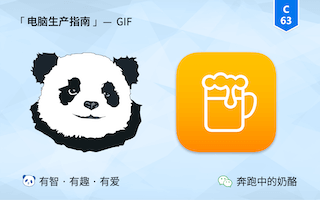

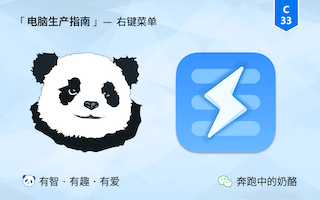
WGestures 在最新的win10 1709上经常会出现用着用着自动失效的bug,不知道奶大和网友有没出现这个问题?
大大,奶酪美化版都是跳到自身网站,可以麻烦更新一下吗
奶大,Adobe Acrobat Pro DC的激活软件哪里有?
amtemu.v0.9.2-painter.exe 第一个就是
奶酪美化版
找到方法了。。图片右键打开方式再选择默认打开程序就好了,捂脸。。
奶酪大大,想问一下下载IrfanView之后怎么将它设置成图片的默认打开程序呢,我只能先点开exe,再把图片拖进去
奶酪大大,点击“奶酪版配置”都是跳到自身网站,能更新一下链接吗
已更新~
奶酪美化版在哪呢??怎么看不见呀
已更新~
IrfanView
奶酪美化版
IrfanView
奶酪美化版
奶酪美化版
奶酪美化版
IrfanView
感谢
你修改的软件发一下吧谢谢。
已更新
我赶紧看看,谢谢,第一次有这样的互动,好开心。
截图+贴图:snipaste,解压:bandizip
yeyy me – 看片你懂的,me前面加点
奶大 我想请教一下 现在下系统去哪个网站下??
https://msdn.itellyou.cn/ [/疑问]